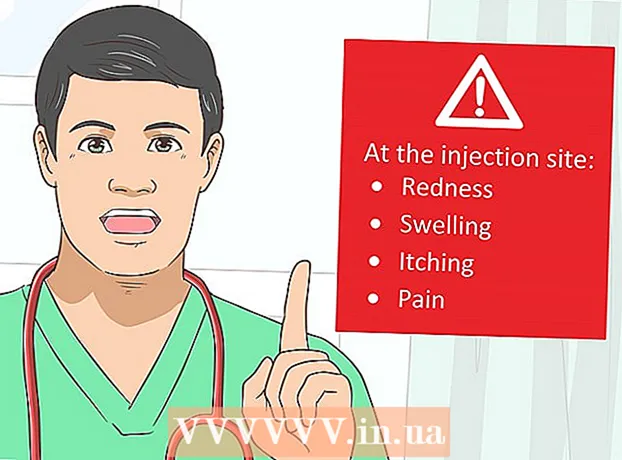作者:
Marcus Baldwin
创建日期:
20 六月 2021
更新日期:
24 六月 2024

内容
GTA V 是迄今为止侠盗猎车手系列中最大的游戏,在 Xbox 360 上有两张光盘。幸运的是,得益于游戏的安装过程,第一次安装后,您不再需要更换光盘。要安装游戏,您需要释放控制台硬盘上的空间。如果您有 Xbox 360 Arcade 或 Xbox 360 Core,那么您必须将游戏安装到外部硬盘驱动器,因为这些 Xbox 型号的内部驱动器没有足够的磁盘空间。
脚步
第 1 部分(共 2 部分):清理场地
 1 检查控制台硬盘上有多少可用空间。 GTA V 在 Xbox 360 上需要 8GB 的硬盘空间。
1 检查控制台硬盘上有多少可用空间。 GTA V 在 Xbox 360 上需要 8GB 的硬盘空间。 - 按控制器上的指南按钮。
- 打开“设置”选项卡并选择“系统”选项。
- 从系统选项菜单中,选择存储选项。
- 在此窗口中,您将看到所有连接的存储设备上的可用空间量。 GTA V 必须安装在 Xbox 360 硬盘驱动器或 USB 驱动器上。
 2 删除不再需要的文件。 卸载不再需要或不再玩的游戏以释放硬盘空间。要安装游戏,您的硬盘驱动器必须至少有 8 GB 的可用空间,最好是 10 GB。
2 删除不再需要的文件。 卸载不再需要或不再玩的游戏以释放硬盘空间。要安装游戏,您的硬盘驱动器必须至少有 8 GB 的可用空间,最好是 10 GB。 - 选择要从中删除内容的驱动器。
- 选择包含要删除的文件的类别。屏幕将显示每个类别占用的磁盘空间量。
- 选择要删除的文件,然后选择“删除”。系统将要求您确认删除文件。
- 对要删除的所有文件执行相同操作。
 3 如果您无法释放足够的空间,或者您有 4GB 的 Xbox 360 或 Xbox 360 Arcade / Core,请使用 USB 驱动器。 这些 Xbox 360 机型的内存容量只有 4GB,无法更换新硬盘。连接 USB 存储设备以增加更多存储空间。
3 如果您无法释放足够的空间,或者您有 4GB 的 Xbox 360 或 Xbox 360 Arcade / Core,请使用 USB 驱动器。 这些 Xbox 360 机型的内存容量只有 4GB,无法更换新硬盘。连接 USB 存储设备以增加更多存储空间。 - 如果您决定将游戏安装在 USB 闪存驱动器上,则其内存必须至少为 16 GB。它也应该是一个读取速度为 15 MB/秒的 USB 2.0 闪存驱动器。要获得最佳游戏性能,请使用全新的 USB 驱动器。
- 确保控制台已更新到最新版本。
- 将您的闪存驱动器或硬盘驱动器插入控制台上的 USB 端口。
- 按控制器上的指南按钮。选择“设置”,然后选择“系统”。在“系统设置”菜单中,单击“存储”选项。
- 选择“USB 大容量存储设备”,然后单击“立即配置”选项以格式化驱动器。
第 2 部分(共 2 部分):安装游戏:故障排除
 1 将第一张游戏光盘插入您的控制台。 确保插入第一张光盘,因为它是安装光盘。
1 将第一张游戏光盘插入您的控制台。 确保插入第一张光盘,因为它是安装光盘。  2 打开控制面板中的主页选项卡,选择 Play Grand Theft Auto V,然后按控制器上的 A。 之后,游戏的安装将开始。
2 打开控制面板中的主页选项卡,选择 Play Grand Theft Auto V,然后按控制器上的 A。 之后,游戏的安装将开始。 - 如果您不小心插入了光盘 2,系统会要求您插入光盘 1。
 3 选择将安装 GTA V 的驱动器。 确保所选驱动器至少有 8 GB 的可用空间。
3 选择将安装 GTA V 的驱动器。 确保所选驱动器至少有 8 GB 的可用空间。  4 等待安装完成。 这将需要一些时间,因为驱动器将在驱动器上放置大量数据。查看屏幕右下角的指示器以查看安装进度。
4 等待安装完成。 这将需要一些时间,因为驱动器将在驱动器上放置大量数据。查看屏幕右下角的指示器以查看安装进度。  5 询问时插入光盘 2。 安装完成后,您将看到消息“请插入磁盘 2”。您无需返回控制面板即可执行此操作。从控制台中取出第一张光盘,然后插入第二张光盘开始播放。
5 询问时插入光盘 2。 安装完成后,您将看到消息“请插入磁盘 2”。您无需返回控制面板即可执行此操作。从控制台中取出第一张光盘,然后插入第二张光盘开始播放。  6 不要安装磁盘 2。 您可以在 Xbox 360 硬盘驱动器上安装任何游戏光盘。虽然某些游戏受益于附加内容,但从第二张 GTA V 光盘安装内容会导致游戏性能下降。
6 不要安装磁盘 2。 您可以在 Xbox 360 硬盘驱动器上安装任何游戏光盘。虽然某些游戏受益于附加内容,但从第二张 GTA V 光盘安装内容会导致游戏性能下降。  7 要播放时插入光盘 2。 安装 GTA V 后,将第二张光盘插入控制台开始播放。安装游戏后,您将不再需要光盘 1。
7 要播放时插入光盘 2。 安装 GTA V 后,将第二张光盘插入控制台开始播放。安装游戏后,您将不再需要光盘 1。
故障排除
 1 错误“存储设备问题”。 此错误可能会在安装期间或 GTA V 启动期间出现。
1 错误“存储设备问题”。 此错误可能会在安装期间或 GTA V 启动期间出现。 - 它通常是由不符合最低要求的存储设备或闪存驱动器故障引起的。确保您使用的是 USB 2.0 或更高版本,并且读取速度至少为 15 Mbps。
- 重新安装游戏也可能解决问题。删除存储菜单中的游戏数据并尝试重新安装。
- 该问题可能是由控制台中的硬盘驱动器故障引起的。如果游戏安装在硬盘上,请尝试将其安装在 USB 驱动器上。
 2 游戏在玩或安装时冻结。 这可能是由 Xbox 360 系统缓存问题引起的。清除缓存可能会解决问题。清除缓存不会删除游戏或保存数据,但您需要重新下载安装游戏后安装的更新。
2 游戏在玩或安装时冻结。 这可能是由 Xbox 360 系统缓存问题引起的。清除缓存可能会解决问题。清除缓存不会删除游戏或保存数据,但您需要重新下载安装游戏后安装的更新。 - 按控制器上的指南按钮。选择“设置”,然后选择“系统”。在系统设置菜单中,单击存储选项。
- 选择任何驱动器并按 Y。您选择哪个驱动器都没有关系,因为所有存储设备上的缓存都将被删除。
- 选择“清除系统缓存”,然后单击“是”确认删除。
- 清除系统缓存后尝试重新安装 GTA V。